Mac OS X 下终端的配置
发表于 · 归类于
代码 · 阅读完需 3 分钟 ·
报告错误
工欲善其事,必先利其器,今天要讲的是日常开发中最常用到的终端的配置。以下教程会用到:
一、使用 iTerm2 代替默认终端
都说自带的终端不好用,何不试试 iTerm2?
二、配置 iTerm2 的配色
先通过下面命令下载 Solarized 配色文件:
~ $ git clone git://github.com/altercation/solarized.git
然后打开 iTerm2 的偏好设置(快捷键为 Cmd + ,),找到 Profiles / Colors,在最下面的 Load Presets … / Import… 加载下载好的 iterm2-colors-solarized/Solarized Dark.itermcolors 配色方案。
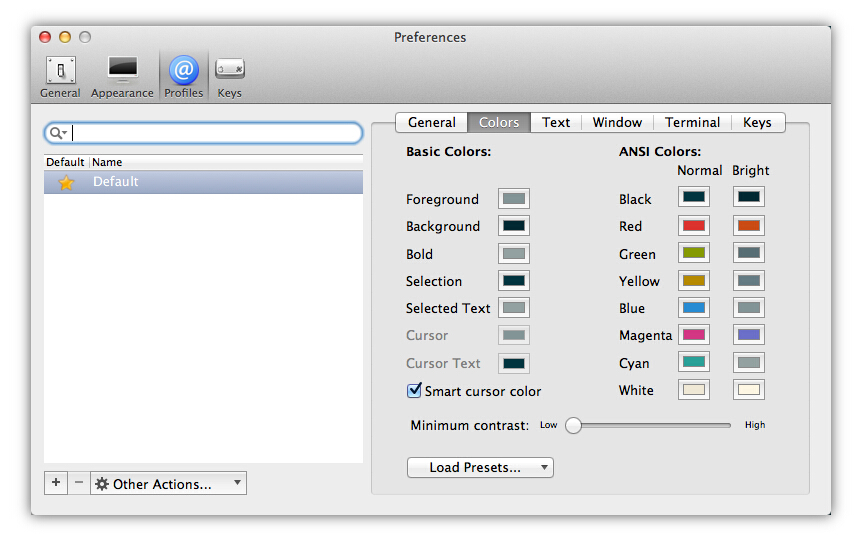
三、安装 oh-my-zsh
Mac OS X 系统自带 zsh,可以用 zsh --version 命令来查看你的 zsh 版本。
oh-my-zsh 是一个被称为「终极 zsh 配置」的东西。在 iTerm2 中输入以下命令用来安装 oh-my-zsh:
~ $ wget --no-check-certificate http://install.ohmyz.sh -O - | sh
安装好之后,打开 Home 目录下的 .zshrc 文件,定位到 ZSH_THEME="..." 一行修改主题,oh-my-zsh 有超过一百个 zsh 默认主题(一个主题预览网站:http://zshthem.es/all/ ),选择你喜欢的主题吧。
四、其他配置
1、让 ls 显示彩色的输出
在 .zshrc 文件末尾加入下面代码:
export LSCOLORS=exfxcxdxbxegedabagacad
最终效果如下:
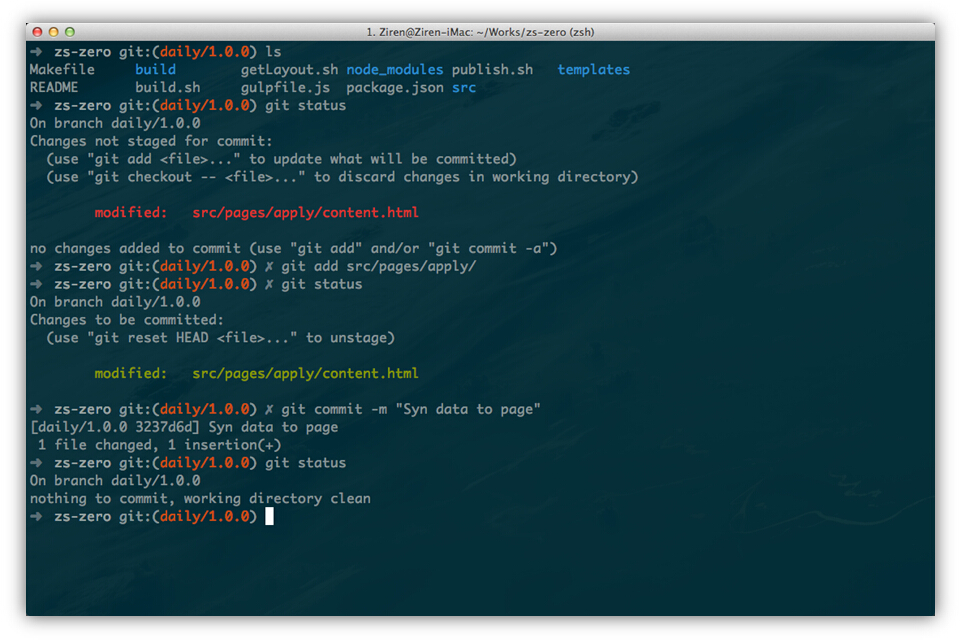
2、iTerm2 终端常用快捷键
下面的表格是一些能够提高效率的 Shell 快捷键:
| 快捷键 | 描述说明 |
|---|
| Ctrl + A | 将光标移至行首 |
| Ctrl + E | 将光标移至行尾 |
| Ctrl + B | 将光标向左移动一个字符 |
| Ctrl + F | 将光标向右移动一个字符 |
| Ctrl + K | 删除当前光标到行尾的字符 |
| Ctrl + U | 删除当前光标到行首的字符 |
| Ctrl + W | 向前删除一个单词 |
| Ctrl + R | 搜索历史命令列表 |
| Ctrl + N | 从历史命令列表中取下一条命令,相当于向下方向键 |
| Ctrl + P | 从历史命令列表中取上一条命令,相当于向上方向键 |
| Ctrl + L | 清屏 |
| Ctrl + D | 关闭当前的终端会话 |
(本文写于杭州阿里实习期间)